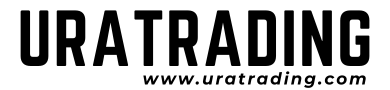本ページでは、Kindle Unlimitedの読み放題対象本を検索する方法をご紹介します。
検索できない場合の原因についても解説しますので、困っている方はぜひご参考ください。
目次
ToggleKindle Unlimitedの読み放題対象本を検索する方法
Kindle Unlimitedで本を検索していると、読み放題対象の本と、購入が必要な本が一緒に表示されます。
本の購入を検討しておらず、読み放題対象本に絞り込んで検索したい場合に、効率的に探せる方法になります。
Kindle Unlimitedの読み放題対象本だけを検索するには、
- Kindleアプリ
- ブラウザ
上記どちらかを利用して行います。
また、Kindle Unlimitedの効果的な検索方法は2つあります。
- ジャンルから探す
- キーワードで探す
上記どちらかの方法で検索できます。
スマホを使った『アプリ版』と『ブラウザ版』の両方について解説しますので、ご参考になれば幸いです。
ジャンルから探す
ジャンルから探す方法について、アプリ、ブラウザ、それぞれお伝えします。
Kindleアプリで検索する場合
Kindleアプリで読み放題対象本の検索を行う場合、スマホかタブレットのみでしか操作できません。
パソコン版アプリは、閲覧専用になるため注意しましょう。
手順は下記の通りです。
- Kindleアプリを起動し、画面右下にある『カタログ』をタップ
- 一番下までスクロールして『全てのカテゴリ』をタップ
- 読みたいジャンルをタップして検索
- 特定ジャンルの本を探したい場合は、ここまでの操作で特定ジャンルの読み放題対象の本を絞り込めます。目的の詳細なジャンルがある場合は、『検索バー』にキーワードを入れて『虫眼鏡』マークをタップすればOK
- ジャンルを絞るだけでは読みたい本を見つけられなかった場合は、キーワードを合わせて検索をすると、より詳細な絞り込みが可能
- キーワードに関連した本が表示されます
ブラウザから検索する場合
- 下記のURLからAmazonのモバイルサイト『Kindle Unlimitedの読み放題』ページへアクセス https://www.amazon.co.jp/kindle-dbs/hz/bookshelf(Amazonアカウントとパスワードでログインします)
「Kindle Unlimited読み放題」のページに移動したら、『カタログで本を探す』をタップ - 「ジャンル別にタイトルを見る」の中から好きなジャンルをタップ
- 他にも「ジャンル別にタイトルを見る」の下の欄を横スクロールして各ジャンルの本を確認できます
- 検索したいジャンルがない場合、画面下までスクロールして詳細なジャンルの表示が確認できます
- 読みたいジャンルをタップし、表示された一覧の中から好きな本をタップして閲覧できます
キーワードで探す
キーワードで検索を行う場合は、細かく指定した方が検索一覧に表示される確率が上がると考えられます。
例:作者名で検索するのであれば、
- 「作者名+エッセイ」
- 「作者名+小説」
など、細かく指定すると検索をさらに絞り込めますので、こちらの方法も試してみましょう。
手順は下記の通りです。
Kindleアプリで検索する場合
- Kindleアプリを起動して、画面右下にある『カタログ』をタップ
- 「検索バー」に『キーワード』を入力し虫眼鏡マークをタップ
- 入力したキーワードを元に、検索が多い2語や3語キーワードが出てくる場合があり、検索したいキーワードをタップして検索することも可能
- 画面右上の「フィルタ」をタップ後『Kindle Unlimited』をタップして絞り込み。※この手順がない場合、Kindle Unlimitedの読み放題対象外の本も表示されたままになってしまいますので検索効率が落ちます。表紙の右に『kindle unlimited』と表示されている本だけになれば絞り込み完了です。
ブラウザから検索する場合
- 下記のURLからAmazonのモバイルサイト『Kindle Unlimitedの読み放題』ページへアクセスhttps://www.amazon.co.jp/kindle-dbs/hz/bookshelf (Amazonアカウントとパスワードでログイン)
- 「検索バー」にキーワードを入力して虫眼鏡マークをタップするか、表示キーワードの中にマッチするものがあればキーワードをタップ
- 画面右上の『絞り込み』をタップ
- 画面下に表示された項目を下へスルクロールし「Kindleストア」の下に表示される「すべて」をタップ
- 表示が切り替わったら「読み放題対象タイトル」をタップ。※この手順がない場合、読み放題対象外の本も一緒に表示されるため、検索効率が落ちます。
- 「閉じる」をタップ
- Kindle Unlimitedの読み放題対象本のみの絞り込み完了
Kindle Unlimitedの対象本を検索できない原因
Kindle Unlimitedの対象本をうまく検索できない原因として、大きく2つの理由が考えられます。
- パソコン版Kindleアプリで検索しようとしている
- スマホ版Kindleアプリで「カタログ」のページに移動してから「キーワード検索」をしていない
詳しい理由は下記の通りです。
パソコン版Kindleアプリで検索しようとしている
パソコン版のKindleアプリは閲覧専用です。
パソコン版には検索機能がついていませんので、ブラウザかスマホ版のKindleアプリを利用するように注意しましょう。
スマホ版Kindleアプリから「カタログ」のページに移動してから『キーワード検索』をしていない
スマホ版Kindleアプリで「キーワード検索」からKindle Unlimitedの対象本のみを検索する場合は、必ず「カタログ」のページに移動してから検索を行いましょう。アプリを開いた際に表示される、ホーム画面上部の検索バーから「キーワード検索」をしても、Kindle Unlimitedの読み放題対象本の絞り込み検索はできませんので注意が必要です。
【注意点】Kindle Unlimitedの読み放題対象本の変更
Kindle Unlimitedの読み放題対象本は、いつでも常に同じ本が読み放題の対象になっているわけではありません。
これまで読み放題対象だった本が対象外になることはよくありますので、気になった本は早めのダウンロードをおすすめします。
まとめ
Kindle Unlimitedの読み放題対象本を検索する方法をご紹介しました。
ジャンルやキーワードで、読み放題対象の本を絞り込み検索するほかにも、アプリやKindle Unlimited読み放題のトップページに表示される「おすすめ」の中から本を探すことができます。「今月のおすすめ」や読んだり検索した「履歴」からおすすめの本を表示してくれるので、用途によって使い分けてみると良いでしょう。